您想在您的网站上创建自定义 Facebook 订阅源吗?
自定义 Facebook 订阅源允许您在 WordPress 网站上显示来自您的业务页面或群组的 Facebook 帖子,从而提高参与度。
在本文中,我们将向您展示如何在 WordPress 中轻松创建自定义 Facebook 提要,而不会降低您的网站速度。
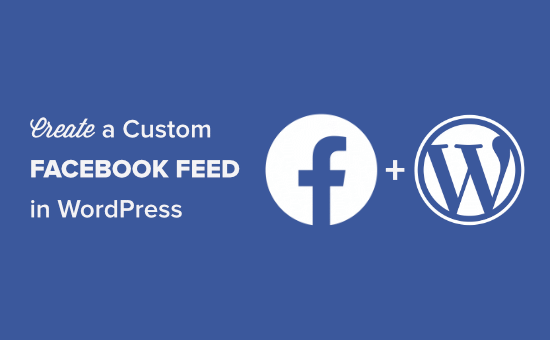
为什么要在 WordPress 中创建自定义 Facebook 订阅源?
Facebook是世界上最大的社交媒体平台。作为网站所有者,您可能已经通过 Facebook 页面或创建 Facebook 群组与您的受众互动。
但是,访问您网站的人看不到您在 Facebook 上发布的所有帖子。通过添加自定义 Facebook 提要,您可以向您的网站访问者展示您的 Facebook 页面或群组上发生的事情。
这将使您的更多用户看到您的帖子,并帮助您获得更多 Facebook 喜欢。如果您在您的网站上使用Facebook 再营销/重定向像素,那么您也可以在 Facebook 上向这些用户展示您的广告。
话虽如此,让我们看看如何将自定义 Facebook 提要添加到您的 WordPress 网站。
由于这是一个全面的内容,我们创建了一个简单的目录:
在 WordPress 中添加自定义 Facebook Feed 插件
将您的 Facebook 页面提要连接到 WordPress
将您的 Facebook 群组订阅源连接到 WordPress
在 WordPress 中创建和显示自定义 Facebook 订阅源
在 WordPress 中自定义 Facebook 订阅源的外观
结合提要创建社交墙
在 WordPress 中添加自定义 Facebook 订阅源插件
您需要做的第一件事是安装并激活Smash Balloon Custom Facebook Feed 插件。有关更多详细信息,请参阅我们关于如何安装 WordPress 插件的分步指南。
对于我们的文章,我们使用专业版的 Smash Balloon Facebook 订阅插件,因为它提供了所有强大的功能。还有一个免费版本可供您使用。
安装后,您需要访问 WordPress 管理员中的Facebook Feed » 设置页面,然后转到“许可证”选项卡以输入您的激活码。
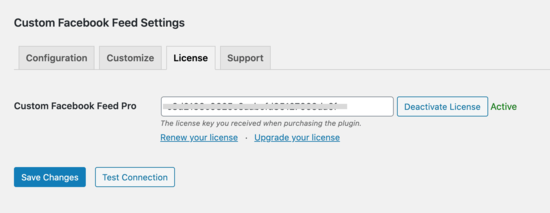
激活许可证密钥后,您就可以开始了。
让我们首先将您的 Facebook 页面添加到您的自定义提要中。
将您的 Facebook 页面提要连接到 WordPress
Smash Balloon Custom Facebook Feed 插件允许您为 Facebook 页面和群组创建提要。您可以创建多个 Facebook 提要,甚至可以合并提要以创建自定义提要。
要创建提要,您需要访问Facebook 提要 » 设置页面来配置插件。从这里您需要单击“连接 Facebook 帐户”按钮。
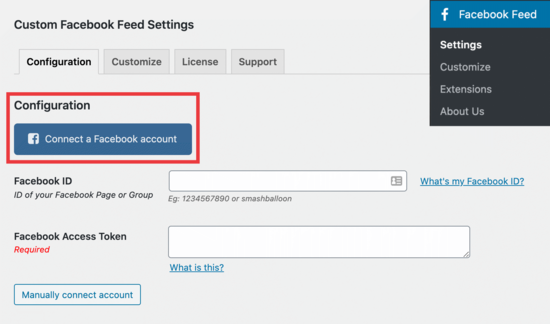
接下来,您需要选择是否要连接 Facebook 页面或群组。之后单击“继续”按钮。
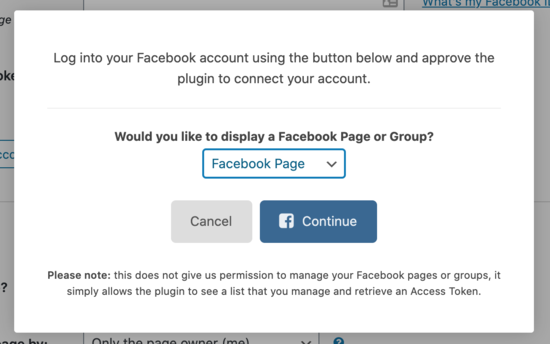
这将带您到 Facebook 网站,您将被要求继续使用您的 Facebook 帐户。
之后,您将看到您的 Facebook 页面列表。选择要包含在提要中的页面,然后单击下一步。
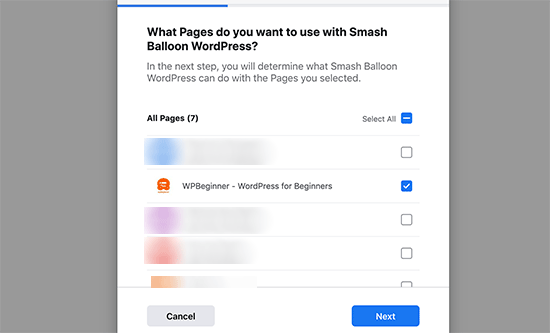
现在 Facebook 将征求您的许可,允许 Smash Balloon 为您管理页面。单击完成以授予权限。
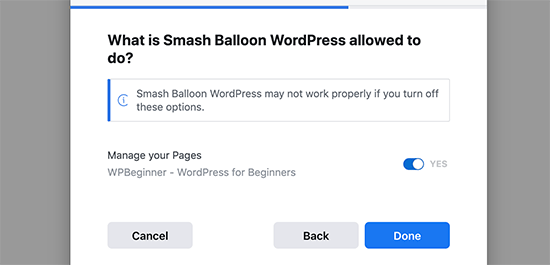
您现在将返回您的 WordPress 网站并查看您已授权的页面列表。选择您的页面,然后单击“连接此页面”按钮。
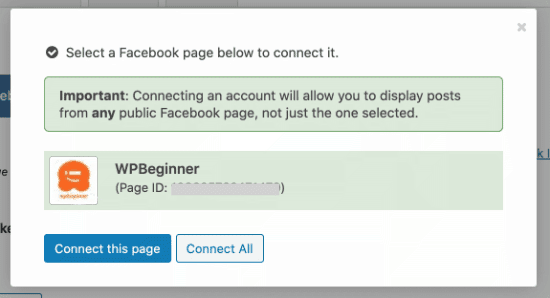
您连接的 Facebook 页面现在将出现在插件设置下。
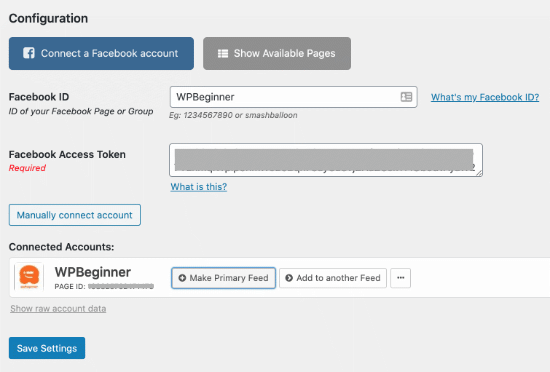
不要忘记单击“保存设置”按钮来存储您的自定义 Facebook 订阅源。
我们将在本文后面向您展示如何将其添加到您的博客文章或页面中。在此之前,让我们看看如何连接 Facebook 群组来为您的网站创建自定义群组供稿。
将您的 Facebook 群组订阅源连接到 WordPress
首先,您需要访问Facebook Feed » 设置页面,然后单击“连接 Facebook 帐户”按钮。从下拉菜单中选择“Facebook 群组”,然后单击“继续”。
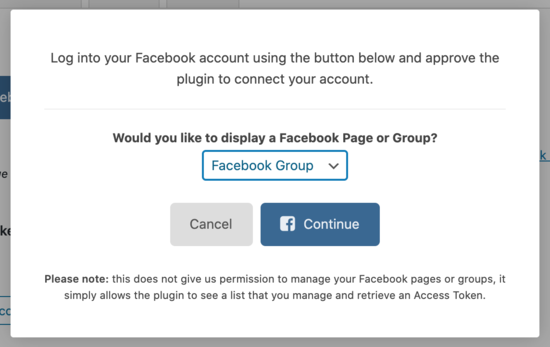
单击“继续”按钮后,您将能够选择要连接的组。
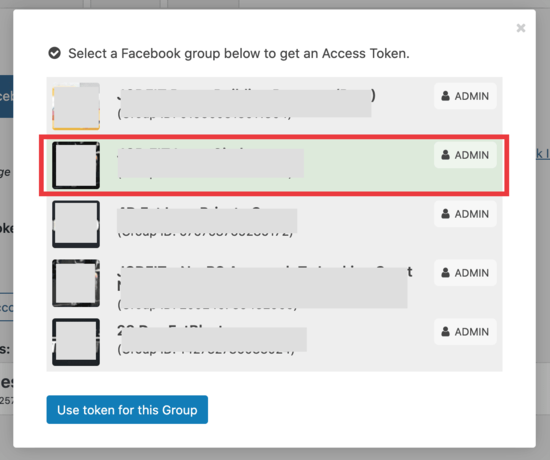
单击“为此组使用令牌”按钮,您将收到以下消息:
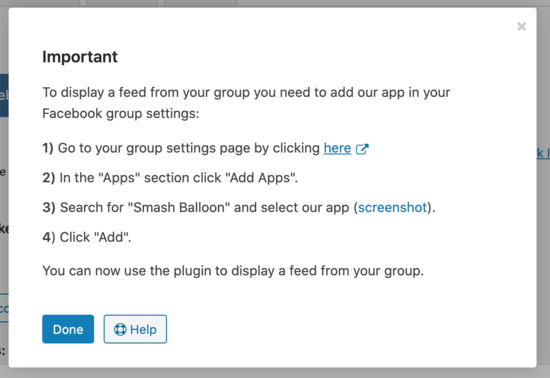
通过单击“此处”链接执行上述第一步,然后转到该页面上的应用程序部分。
当您搜索“粉碎气球”时,您会看到以下内容:
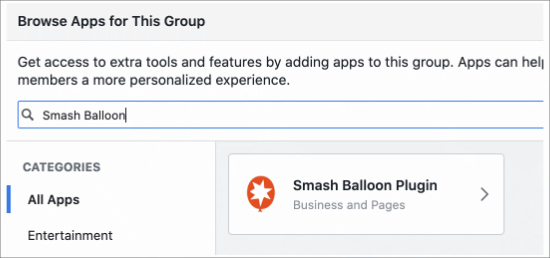
单击该按钮以添加应用程序,您就完成了。
现在,在配置部分,您将看到您的页面和组已连接。
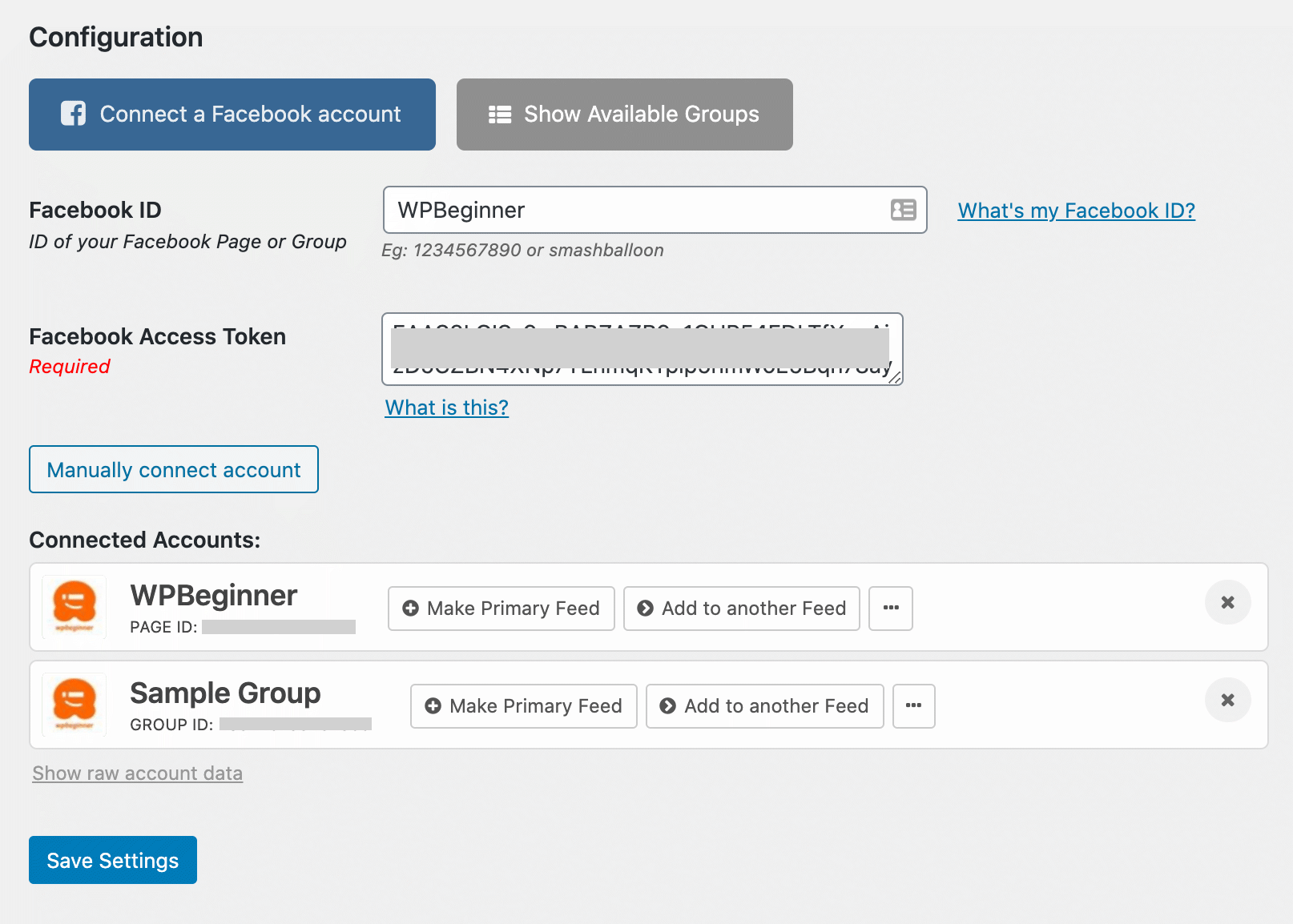
点击“保存设置”。
现在,是时候将您的 Facebook 订阅源嵌入您的WordPress 网站了。
在 WordPress 中创建和显示自定义 Facebook 订阅源
Smash Balloon 允许您在帖子、页面或侧边栏小部件中显示自定义 Facebook 提要。对于我们的示例,我们会将其嵌入到页面中。
首先,您需要转到您的Facebook Feed » Settings页面,然后向下滚动以查看 Facebook feed 短代码:
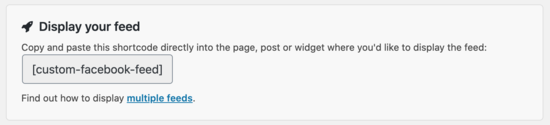
您需要复制短代码,然后打开WordPress 内容编辑器以创建或编辑要嵌入提要的页面。
在内容编辑器中,只需单击 (+) 图标以添加简码块,然后将简码粘贴到其中:
[custom-facebook-feed]
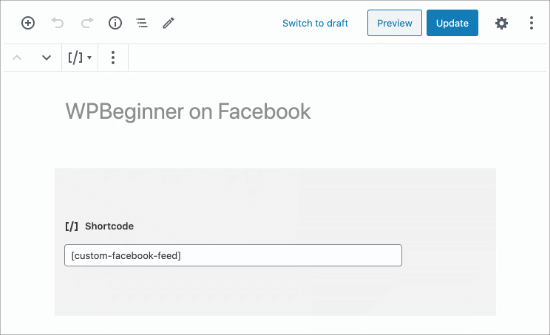
之后,您可以保存页面并进行预览。Smash Balloon 将从您的 Facebook 页面或 WordPress 页面上的群组中获取并显示最新帖子。
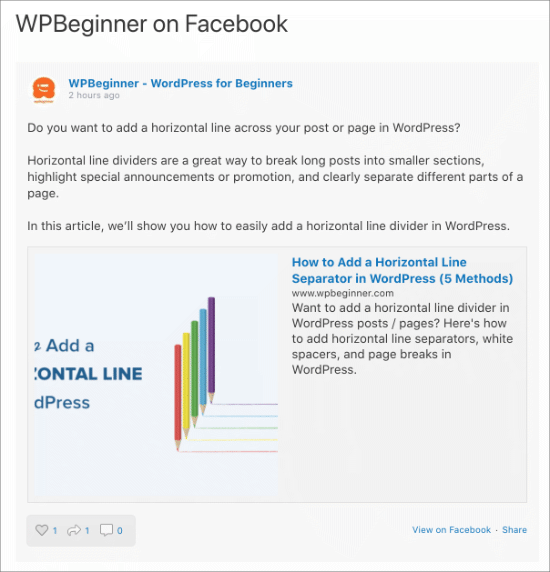
显示多个 Facebook 订阅源
假设您想在您的WordPress 博客上显示多个自定义 Facebook 订阅源。该插件的设置只允许您添加一个页面或组 ID。
但是,您可以轻松地使用简码来显示您想要的任何其他自定义 Facebook 提要。
只需像这样添加短代码:
[custom-facebook-feed id=wpbeginner]
该插件的简码带有一系列参数。您可以访问插件的网站以查看您可以使用的参数的完整列表。
自定义 Facebook Feed 的外观
该插件允许您在您的网站上个性化您的自定义 Facebook 提要的外观。您可以访问Facebook Feed » 自定义页面来编辑设置。
本部分分为不同的选项卡,为您提供大量选项可供选择。
单击“发布布局”选项卡。
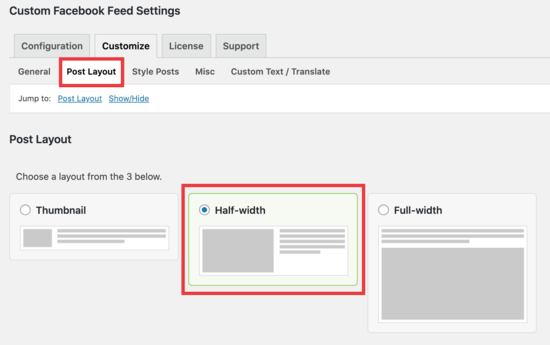
我们选择了“半角”选项,因此图像和文本将均匀显示。
下一步是选择右侧的“样式帖子”选项卡。在这里,您可以自定义帖子的外观,添加背景或框阴影以进行对比。
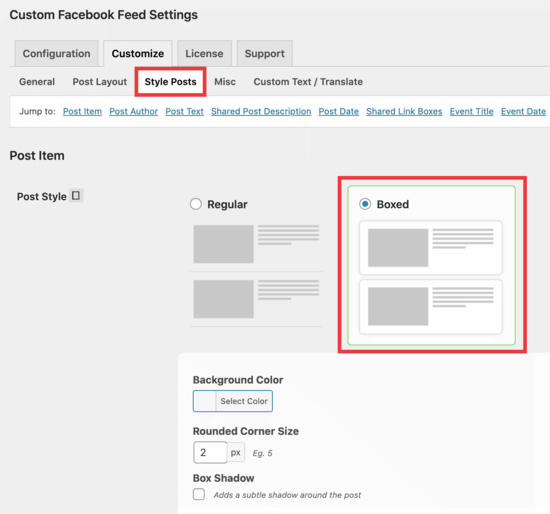
一旦您对布局感到满意,请不要忘记单击保存更改按钮并预览您的提要。
结合提要创建社交墙
想进一步了解您的社交信息吗?Smash Balloon 带有一个WordPress 社交墙插件,允许您将来自 Facebook、Instagram、Twitter 和 YouTube 的内容组合到一个提要中。
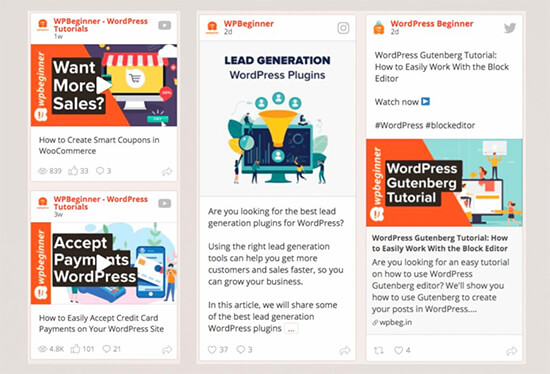
这使您可以最大限度地提高参与度并在所有社交平台上获得关注者。
我们希望本文能帮助您在 WordPress 中添加自定义 Facebook 提要。您可能还想查看我们的指南,了解如何在您的网站上添加网络推送通知以获得更多流量,以及我们比较最佳 WordPress 会员插件以在您的网站上创建和销售课程。